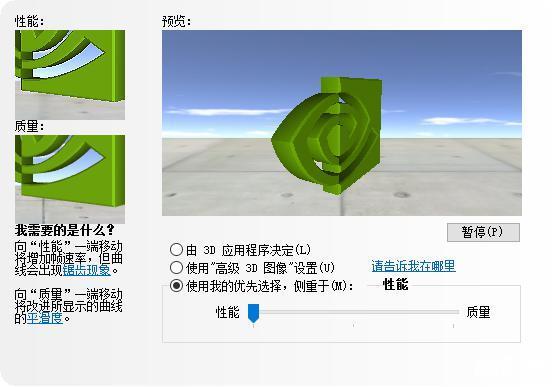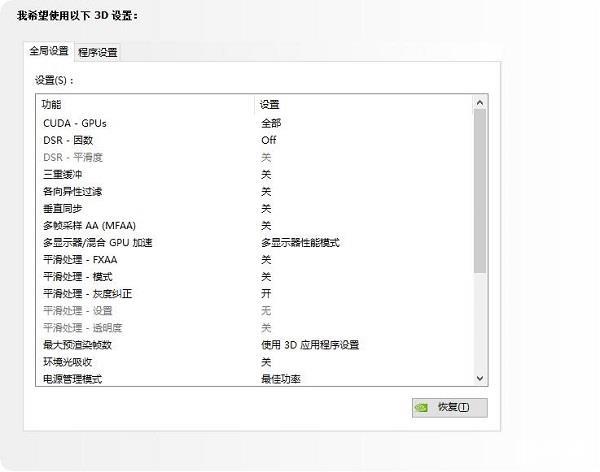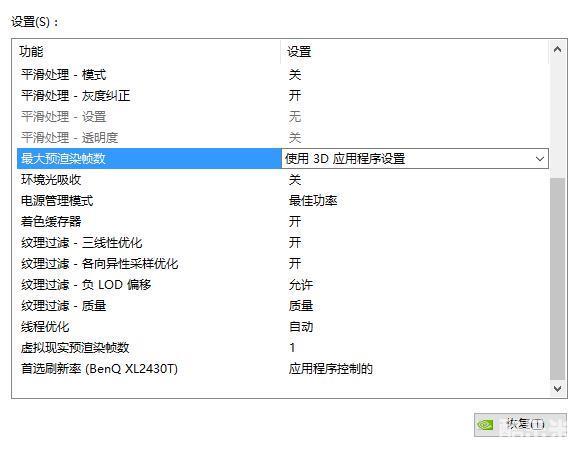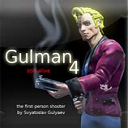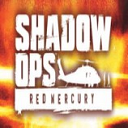CSGO基础视频设置与显卡优化
2018-05-17 15:26 10000+ 举报
没见到人就被秒?掌握CS:GO视频设置,让你连弹壳都不放过,从而第一时间发现敌人!
CS:GO的国服测试已经一段时间了,很多小伙伴苦于自己找不到一个合适的视频设置。要知道FPS游戏,第一人称的视角是否合适自己的心意可是很重要的,如何快速击杀敌人,更快更好地看清敌人的位置,才是关键,本期由国服记者团HARRY带大家看看游戏里的各种视频设置,希望可以帮助到大家。
首先我们需要足够合适的硬件配置,才可以流畅在60FPS运行这款游戏,大家的显示器一般都是60HZ的,所以理论上你的FPS稳定在60以上不跳跃就可以完美流畅运行了,但是如果你的选择高一些,要用到144HZ的显示器,那么就要满足FPS全程在144以上,这里我们先按照CS:GO的60FPS进行优化和选择。
我目前的配置是6700K超频加上一块1066的显卡,所以基本上可以满足在144hz下流畅运行,所以同等配置的朋友也可以按照我的配置去设置。
分辨率:
分辨率的选择因人而异,我们没有必要去为了追求很多明星的选择去选择拉伸的分辨率,当然咱们也可以去试试看是否合适你的手感,我个人用的是原生的19201080P的分辨率。4:3的屏幕宽高比会降低你的视野角度,更窄的宽高比可以带来更高的每秒帧数,更改宽高和分辨率会影响你的鼠标灵敏度,所以如果你找不到自己合适的分辨率,就用CSGO的原生分辨率就好。
全局阴影效果:
个人建议只开中就够了,而开低的话,又会忽略一个很重要的战略信息,那就是阴影,阴影可以显示敌人的位置,所以还是很重要的, 阴影效果主要影响楼房,其他物体的阴影,以及你离阴影多远时能看到它。
模型/贴图细节:
对于FPS的处理有一定影响,但是个人觉得如果配置不是十分吃紧的话,开一个中还是可以接受的,并且它可以让一些小的细节,比如箱子的角,树丛,不那么模糊,可以更好地看清那个远点的位置是否有人
效果细节:
个人建议开低就完全足够了,因为越低的效果,就意味着最简洁的显示,这样你可以更好区分敌人,更好去发现敌人。
光影细节:
在主流的地图里不会遇见很多,但是个人觉得这个设置还是需要做的,就比如说会有天气的影响,水是否透明,会不会有雾气蒙蒙的感觉,个人觉得还是调低一些比较好,这样就不会有天气效果干扰视线,屏幕也不那么模糊了,这项设置防止了对视线的干扰。
多核心渲染:
个人觉得如果你用的是一款4核或者多核的处理器,这个选项可以加速你CPU的运算,有利无害。
多重采样抗锯齿:
个人觉得这个是非常需要关闭的一个选项,会造成FPS的较大占用。
贴图过滤模式:
这个还是因人而异,一般来说进游戏以后的设置就可以完美正常了,改太低和太高都会有可能视觉模糊或者造成掉FPS的现象。
快速近似抗锯齿:
如果你不需要抗锯齿,这个可以不用开启。
等待垂直同步:
个人建议关闭这个选项,垂直同步是为了防止画面撕裂的,但是如果你的电脑高于这个FPS,那就会造成锁帧,固定了FPS,所以这个时候我们需要控制台命令去解开它,这样反而得不偿失。
动态模糊:
这项设置会在你晃动鼠标移动视角时使你的屏幕变模糊,如果关闭,那样在晃动时画面依旧清晰,建议还是关闭把,这个设置只是模拟显示生活中的动态模糊效果,除了影响视觉没任何作用。
最后来简单说一下N卡的一些优化,因为笔者用的是N卡,这里着重介绍一下N卡的设置。
首先开启N卡控制台,在桌面右键,打开N卡控制面板,如果没有可以去控制面板里寻找一下。
在这里我们把滑块调整到性能这一栏。
然后点击管理3D设置,全局设置。
首先关于N卡的颜色设置,这里个人还是建议保持默认的设置,而个别显示器的设置,比如和我一样用2430T的朋友,可以来私信我来要我个人的设置,可以更好更流畅,其他的显示器个人认为用默认设置,就可以完全驾驭游戏,显示效果更清楚了。
然后要关闭的,三重缓冲,垂直同步,
平滑处理里的灰度修正我是一直会开的,这个打开以后有助于画面的显示。
各向异性采样优化,个人建议是打开的,然后纹理过滤选择高性能就可以了。
这样显卡和游戏的设置我们都设置好了,剩下的就是一些根据你电脑的个人优化了,总体来说默认设置和默认分辨率可以更好让游戏运行,一个好的设置可以让你的游戏更加顺利更加清晰,也希望朋友你可以在CS:GO的世界里清晰明快,一往无前!
声明:该文观点仅代表用户本人,酷乐米仅提供信息存储空间服务,文中素材如有侵权请联系删除。
记得评论+点赞哦